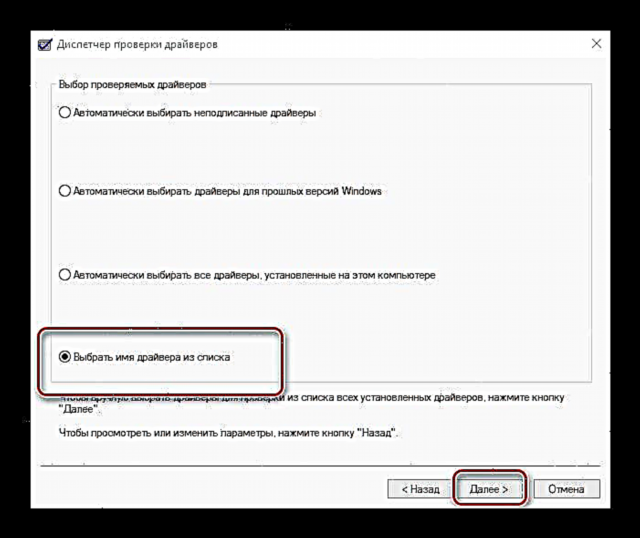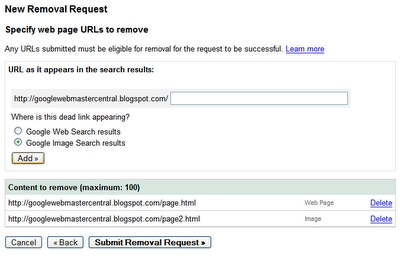កំហុសដែលគួរឱ្យរំខានបំផុតមួយដែលកើតឡើងនៅលើកុំព្យួទ័រវីនដូគឺប៊ីអេសអេជាមួយអត្ថបទ "ACPI_BIOS_ERROR" ។ ថ្ងៃនេះយើងចង់ណែនាំអ្នកឱ្យមានជម្រើសសម្រាប់ដោះស្រាយការបរាជ័យនេះ។
លុបបំបាត់ ACPI_BIOS_ERROR
បញ្ហាដែលត្រូវបានពិចារណាកើតឡើងដោយសារហេតុផលមួយចំនួនរាប់ចាប់តាំងពីការបរាជ័យផ្នែកទន់ដូចជាបញ្ហាជាមួយកម្មវិធីបញ្ជាឬដំណើរការមិនត្រឹមត្រូវនៃប្រព័ន្ធប្រតិបត្តិការរហូតដល់ការបរាជ័យផ្នែករឹងនៃ motherboard ឬសមាសធាតុរបស់វា។ ដូច្នេះវិធីសាស្រ្តនៃការដោះស្រាយកំហុសគឺអាស្រ័យលើមូលហេតុនៃការបង្ហាញរបស់វា។
វិធីទី ១៖ ការដោះស្រាយទំនាស់របស់អ្នកបើកបរ
មូលហេតុផ្នែកទន់ដែលទំនងបំផុតនៃកំហុសនៅក្នុងសំណួរនឹងជាជម្លោះរបស់អ្នកបើកបរ: ឧទាហរណ៍កំណែពីរត្រូវបានតំឡើងចុះហត្ថលេខានិងមិនចុះហត្ថលេខាឬអ្នកបើកបរត្រូវបានខូចដោយសារហេតុផលមួយចំនួន។ ក្នុងស្ថានភាពបែបនេះអ្នកគួរតែរកឃើញពិរុទ្ធភាពនៃបញ្ហាហើយដកវាចេញ។ សូមកត់សម្គាល់ថានីតិវិធីអាចធ្វើទៅបានលុះត្រាតែប្រព័ន្ធនេះឡើងហើយអាចដំណើរការបានធម្មតានៅពេលណាមួយ។ ប្រសិនបើ BSOD "ដំណើរការ" គ្រប់ពេលហើយអ្នកមិនអាចចូលប្រើប្រព័ន្ធបានទេអ្នកគួរតែប្រើវិធីសាស្រ្តដើម្បីស្តារការអនុវត្តរបស់វាឡើងវិញ។
មេរៀន: ការស្តារវីនដូឡើងវិញ
យើងនឹងបង្ហាញពីនីតិវិធីសម្រាប់ពិនិត្យមើលអ្នកបើកបរដោយប្រើវីនដូ ១០ ជាឧទាហរណ៍។
- ចាប់ផ្ដើមប្រព័ន្ធនៅក្នុង "របៀបសុវត្ថិភាព" ដែលនឹងជួយអ្នកជាមួយការណែនាំនៅលើតំណខាងក្រោម។
អានបន្ថែម៖ របៀបបញ្ចូលរបៀបសុវត្ថិភាពនៅលើវីនដូ
- បន្ទាប់បើកបង្អួច រត់ ផ្លូវកាត់ក្តារចុច Win + rបន្ទាប់មកសរសេរពាក្យនៅក្នុងបន្ទាត់ពាក្យស្នើសុំ កម្មវិធីផ្ទៀងផ្ទាត់ ហើយចុចលើប៊ូតុង យល់ព្រម.
- បង្អួចសម្រាប់ឧបករណ៍ផ្ទៀងផ្ទាត់កម្មវិធីបញ្ជានឹងលេចឡើងសូមពិនិត្យមើលជម្រើសនៅក្នុងវា "បង្កើតប៉ារ៉ាម៉ែត្រផ្ទាល់ខ្លួន ... "បន្ទាប់មកចុច "បន្ទាប់".
- សម្គាល់ជម្រើសដោយមិនរាប់បញ្ចូលធាតុ ការត្រាប់តាមធនធាននិងបន្ត។
- ជ្រើសជម្រើសនៅទីនេះ "ជ្រើសរើសកម្មវិធីបញ្ជាដែលមិនទាន់ចុះហត្ថលេខាដោយស្វ័យប្រវត្តិ"ចុច "បន្ទាប់" ហើយចាប់ផ្ដើមម៉ាស៊ីនឡើងវិញ។
- ក្នុងករណីមានបញ្ហាជាមួយសូហ្វវែរឧបករណ៍ប្រើប្រាស់ "អេក្រង់ពណ៌ខៀវនៃការស្លាប់" នឹងលេចឡើងដែលទិន្នន័យចាំបាច់នឹងត្រូវបានចង្អុលបង្ហាញដើម្បីដោះស្រាយបញ្ហា (លេខនិងឈ្មោះនៃម៉ូឌុលដែលបរាជ័យ) ។ សរសេរវាហើយប្រើការស្វែងរកតាមអ៊ិនធឺរណែតដើម្បីកំណត់ភាពជាម្ចាស់នៃកម្មវិធីដែលមានកំហុស។ ប្រសិនបើ BSOD មិនបង្ហាញខ្លួនសូមធ្វើជំហានទី 3-6 ម្តងទៀតប៉ុន្តែពេលនេះនៅជំហានទី 6 ពិនិត្យមើល "ជ្រើសកម្មវិធីបញ្ជាពីបញ្ជី".
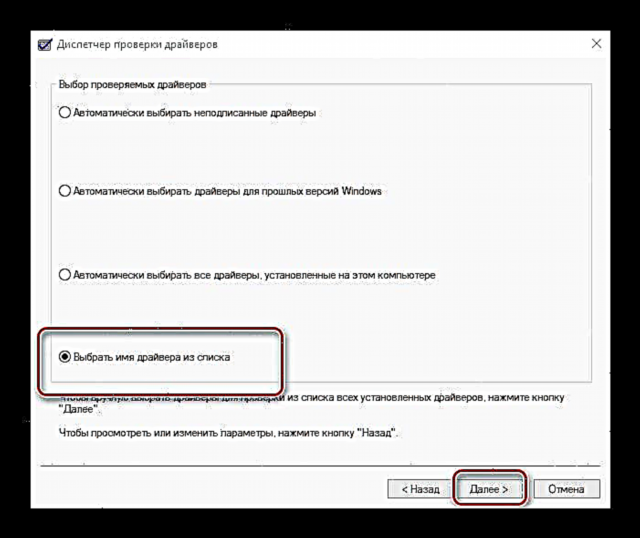
នៅក្នុងបញ្ជីសូហ្វវែរធីកប្រអប់នៅជាប់នឹងរបស់របរទាំងអស់ដែលមិនបានបង្ហាញថាជាអ្នកផ្គត់ផ្គង់ "សាជីវកម្ម Microsoft"ហើយធ្វើបែបបទផ្ទៀងផ្ទាត់កម្មវិធីបញ្ជាម្តងទៀត។
- អ្នកអាចយកកម្មវិធីបញ្ជាដែលបរាជ័យចេញ កម្មវិធីគ្រប់គ្រងឧបករណ៍: គ្រាន់តែបើកខ្ទាស់នេះហៅលក្ខណៈសម្បត្តិនៃឧបករណ៍ចាំបាច់ចូលទៅកាន់ផ្ទាំង "អ្នកបើកបរ" ហើយចុចលើប៊ូតុង លុប.

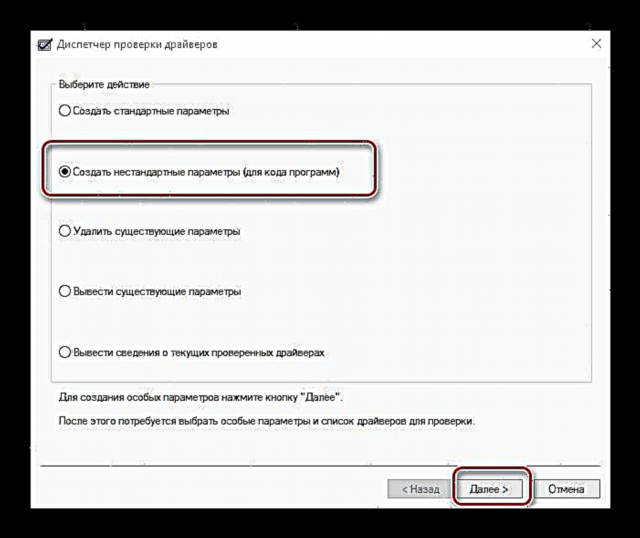

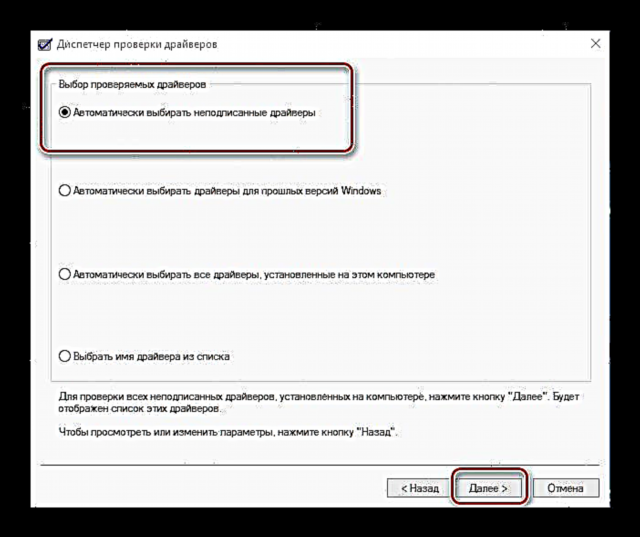


ប្រសិនបើបុព្វហេតុនៃ ACPI_BIOS_ERROR កើតឡើងដោយសារបញ្ហាអ្នកបើកបរជំហានខាងលើនឹងជួយដោះស្រាយបញ្ហាទាំងនោះ។ ប្រសិនបើបញ្ហាត្រូវបានអង្កេតឬការត្រួតពិនិត្យមិនបានបង្ហាញពីការបរាជ័យសូមអានបន្ត។
វិធីទី ២៖ បច្ចុប្បន្នភាព BIOS
ជារឿយៗបញ្ហានេះបណ្តាលមកពី BIOS ខ្លួនវា - កំណែជាច្រើនមិនគាំទ្ររបៀបប្រតិបត្តិការ ACPI ដែលជាមូលហេតុដែលកំហុសនេះកើតឡើង។ វាត្រូវបានគេណែនាំឱ្យធ្វើបច្ចុប្បន្នភាពកម្មវិធីបង្កប់ motherboard ជាទៀងទាត់ព្រោះនៅក្នុងការកែសំរួលចុងក្រោយនៃកម្មវិធីអ្នកផលិតលុបបំបាត់កំហុសនិងណែនាំមុខងារថ្មី។
អានបន្ត៖ វិធីធ្វើបច្ចុប្បន្នភាព BIOS
វិធីទី ៣៖ ការកំណត់ BIOS
ដូចគ្នានេះផងដែរបញ្ហាជាញឹកញាប់ស្ថិតនៅក្នុងការកំណត់មិនត្រឹមត្រូវនៃកម្មវិធី motherboard - ជម្រើសថាមពលបន្ថែមមួយចំនួនដែលមានតម្លៃមិនសមរម្យបណ្តាលឱ្យ ACPI_BIOS_ERROR ។ ជម្រើសល្អបំផុតគឺត្រូវកំណត់ប៉ារ៉ាម៉ែត្រត្រឹមត្រូវឬកំណត់វាឡើងវិញទៅលំនាំដើមរបស់រោងចក្រ។ ការណែនាំនៅលើតំណភ្ជាប់ខាងក្រោមនឹងជួយអ្នកឱ្យអនុវត្តប្រតិបត្តិការនេះបានត្រឹមត្រូវ។
អានបន្ត៖ របៀបតំឡើង BIOS សំរាប់ ACPI
វិធីទី ៤៖ តេស្ត RAM
ការបរាជ័យដែលត្រូវបានពិចារណាអាចលេចឡើងដោយសារតែបញ្ហាជាមួយម៉ូឌុល RAM - ការកើតឡើងនៃកំហុសជាញឹកញាប់គឺជាសញ្ញាដំបូងនៃការបរាជ័យនៃរបារមួយ។ ដើម្បីលុបបំបាត់បញ្ហានេះ RAM គួរតែត្រូវបានត្រួតពិនិត្យដោយវិធីសាស្ត្រមួយក្នុងចំណោមវិធីសាស្រ្តដែលបានស្នើឡើងនៅក្នុងសៀវភៅដៃខាងក្រោម។
មេរៀន: របៀបពិនិត្យមើល RAM សម្រាប់កំហុស
សេចក្តីសន្និដ្ឋាន
កំហុស ACPI_BIOS_ERROR ត្រូវបានបង្ហាញដោយហេតុផលផ្សេងៗសូហ្វវែរឬផ្នែករឹងដែលនេះជាមូលហេតុដែលមិនមានវិធីសាស្រ្តសកលសម្រាប់កំចាត់វា។ ក្នុងករណីអាក្រក់បំផុតអ្នកអាចព្យាយាមតំឡើងប្រព័ន្ធប្រតិបត្តិការឡើងវិញ។